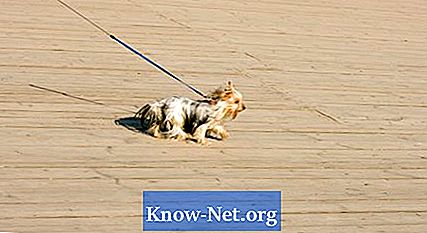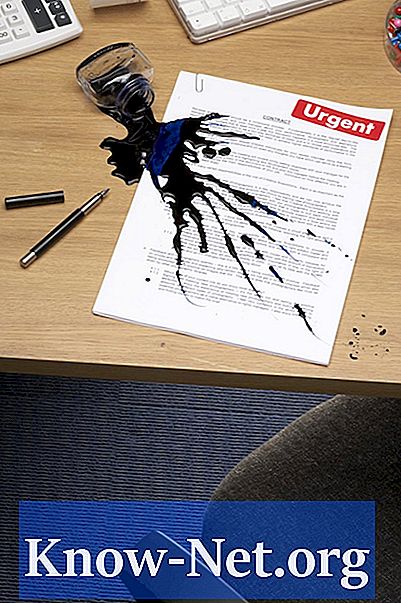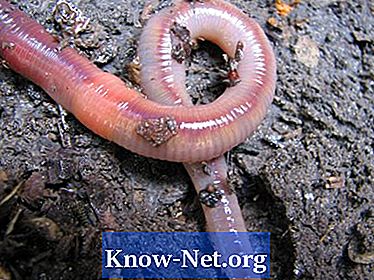Съдържание
- Етап 1
- Стъпка 2
- Стъпка 3
- Стъпка 4
- Стъпка 5
- Стъпка 6
- Стъпка 7
- Стъпка 8
- Стъпка 9
- Стъпка 10
- Стъпка 11
- Стъпка 12
- Стъпка 13

Ubuntu автоматично открива и конфигурира драйвери за мишка и клавиатура на вашата система. Въпреки това в някои редки случаи е необходимо напълно да преинсталирате тези устройства, за да работят правилно. Системата, отговорна за управлението на тези драйвери, е известна като "X.Org Server" (или просто "xorg"), която е X прозоречната система, използвана в Linux. Той е в основата на цялата графична част на Ubuntu. Тоест може да се наложи да преинсталирате средата на прозореца xorg, за да можете да активирате вашата USB мишка или клавиатура.
Етап 1
Включете компютъра и се свържете.
Стъпка 2
Натиснете клавишите "Ctrl + Alt + F1" за достъп до конзолата на командния ред. Екранът ви ще потъмнее и можете да поискате вашето потребителско име и парола. Ако е необходимо, влезте.
Стъпка 3
Въведете командата "sudo apt-get remove --purge xserver-xorg" (без кавичките) и натиснете "Enter". Това ще изчисти текущата конфигурация на xorg.
Стъпка 4
Въведете командата "sudo apt-get install xserver-xorg" (без кавичките) и натиснете "Enter". Ще бъде инсталиран нов xorg сървър.
Стъпка 5
Преконфигурирайте xorg, като въведете командата "sudo dpkg-reconfigure xserver-xorg" (без кавичките).
Стъпка 6
Рестартирайте компютъра си и се свържете.
Стъпка 7
Отворете отново конзолата на командния ред (Стъпка 2).
Стъпка 8
Въведете командата "sudo nano -B /etc/X11/xorg.conf" (без кавичките) и натиснете "Enter". Въведете паролата си, когато бъдете подканени.
Стъпка 9
Редактирайте конфигурацията на файла xorg, така че редовете да изглеждат така: Опция "Устройство" "/ dev / ttyUSBx" ("x" е номерът на използвания USB порт) Опция "Протокол" "auto"
Стъпка 10
Задръжте натиснат бутона "Ctrl" и натиснете "X". Сега Ubuntu ще попита дали искате да запазите направените промени. Напишете "Y" и натиснете "Enter", за да запазите настройките на файла xorg. Драйверите за USB мишка вече са инсталирани.
Стъпка 11
Въведете командата "sudo /etc/init.d/gdm restart" (без кавички), за да рестартирате X сървъра. Ако мишката ви все още не работи, преминете към стъпка 12, за да отмените тези промени.
Стъпка 12
Отворете конзолата на командния ред (Стъпка 2).
Стъпка 13
Въведете командата "cd / etc / X11" и след това "sudo cp xorg.conf ~ xorg.conf" (и двете без кавички). С това промените бяха отменени. Започнете от стъпка 8 и опитайте да използвате различен номер на USB порт в стъпка 9 (т.е. опция "Устройство" "/ dev / ttyUSBx").